昨春、彗星のように登場し、世間を驚かせたまったく新たなオーディオ・エディタ、Hit’n’Mix Infinity(ヒットゥ’ン’ミックス・インフィニティ)。CDなど、ステレオ2chにミックスされたオーディオを読み込ませると、ボーカル、ピアノ、ギター、ベース、ドラム……というように各パートごとに分解されるとともに、それがMIDIのようにピアノロールで表示され、そのままエディットもできてしまうという、にわかには信じられない魔法のようなことをAIによって実現したことで、音楽制作の世界に衝撃を与えました。
それから1年。Hit’n’Mix InfinityはRipX DeepAudio(税込み実売価格39,600円)と名前を変えるとともに、性能を大幅に向上させる形で生まれ変わりました。もちろん既存ユーザーは、そのまま無償でバージョンアップすることができ、より高速に、高音質に処理できるようになっています。また、このバージョンアップのタイミングでRipX DeepAudioが持つさまざまな機能の中から、音を分解する機能を中心に抜き出した下位バージョン、RipX DeepRemix(同12,100円)も発売されました。実際、どう進化したのか、上位バージョンのDeepAudioと下位バージョンのDeepRemixで何が違うのか、そして同様の分解機能を持つSteinbergのSpectraLayers Pro 7のUnmix StemsやiZotope RX8のMusic Rebalanceと比較してどうなのかなど検証してみたので、紹介してみましょう。
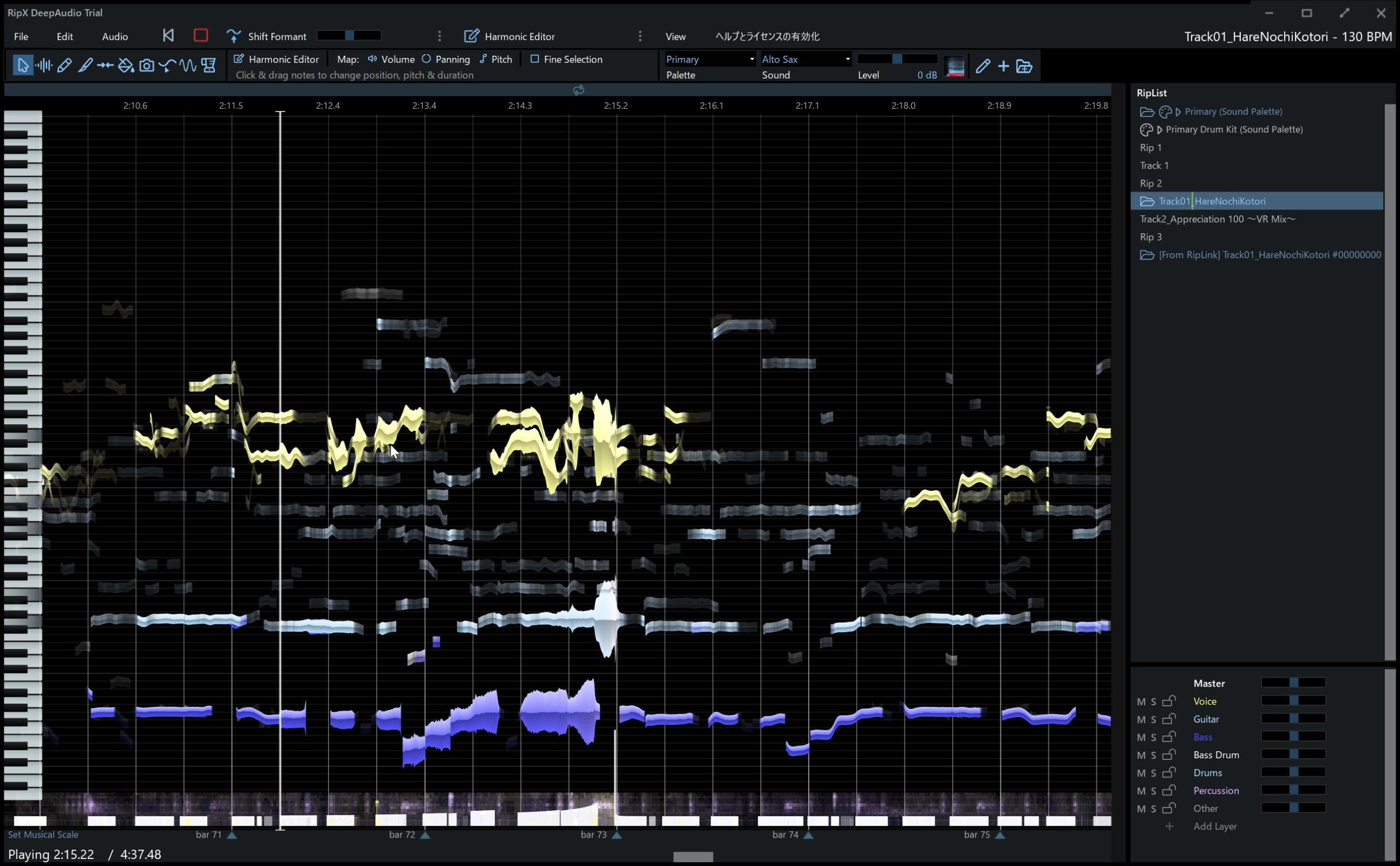 Hit’n’Mix Infinityが大幅バージョンアップするとともに名称もRipX DeepAudioに変更
Hit’n’Mix Infinityが大幅バージョンアップするとともに名称もRipX DeepAudioに変更
イギリスのHit’n’Mix社が、Hit’n’Mix Infinityの新バージョン、Ver5.0.0としてリリースしたのがRipX DeepAudioです。また下位バージョンのRipX DeepRemixも実はインストーラー自体はまったく同じで、使える機能に制限がかかっているということのようです。
 RipX DeepAudioの起動画面。ここにWAVやMP3をドラッグ&ドロップする。DeepRemixでもまったく同じ
RipX DeepAudioの起動画面。ここにWAVやMP3をドラッグ&ドロップする。DeepRemixでもまったく同じ
いずれも人工知能を用いてソースセパレーション=音源分離を行う、というのが主たる機能となっています。そういうと、何か難しいもののように思うかもしれませんが、基本的な使い方はいたって簡単。2ミックスされたWAVファイルやMP3をドラッグ&ドロップして持ってくるだけでいいのです。
この際に取り出したい音源として
ベース
ドラム
その他の音色・楽器
にチェックを入れる形になっていて、あとはしばらく待っておけばOK。いろいろ分解したいのであれば、4つともチェックしておくのがいいですね。
以前のバージョンでは、この待っている時間が、楽曲の実時間の3~4倍と、かなり長かったのですが、今回のバージョンでは、そこが大きく向上しているのが重要なポイント。実際にはスピード優先か、音質優先かで4段階で選べるようになっており、音質優先であると、前バージョンとあまり変わらない一方、スピード優先にすると、実時間より短くすることが可能で、速度的に5~10倍程度向上しています。
スピード優先にすることで、解析時間を大幅に短縮することができる
ここで気になるのは、スピード優先にした場合と音質優先にした場合の音の違い。試してみたところ、どちらでも、あまり大きく変わらないという印象。通常はスピード優先の設定でいいのではないかと感じました。なお、処理に時間がかかるのは1回目の読み込み時だけ。一度AIが解析をしてくれれば、その後、同じ楽曲データを読み込む際には瞬時にできるというのは前バージョンと同様です。
もう一つマニアックネタとして紹介しておきたいのが、GPUによりさらに大幅に高速化できるという点。やはりAIエンジンを使っているだけにGPUが活用できるんですね。ただし、この機能が利用できるのはWindowsのみで、対応しているグラフィックボードは以下のラインナップです。
※8GB以上(16GB以上を推奨)のメモリを搭載し、NVIDIA CUDA Toolkit 11.0(無料配布されている)のインストールが必要
私も4、5年前に買って仮想通貨のマイニングを試したGeForceのグラボがあったはず……と探し出したら、残念ながら1050というヤツで対象外。
 手元にあったASUSのグラボはGeForce GTX 1050Tiというもので、残念ながら対象外だった…
手元にあったASUSのグラボはGeForce GTX 1050Tiというもので、残念ながら対象外だった…
いま、マイニングブームで最新のGeForceを入手するのが困難な時代なので、ゲーマーの方など、すでに持っている方にとっては嬉しい機能ですよね。なお、インプレスのPC Watch編集部にお願いして2080というものを数日お借りできることになったのですが、確認してみたところ、ウチのPCでは2080を駆動させる電源機能がないことが判明。ぜひ、どのくらいのスピード差が出るのか試してみたかったのですが、今回は断念しました。
いろいろ説明するより、実際どんな風に分解されているのか気になる方が多いと思うので、試してみたのが以下のビデオです。これはDTMステーションCreativeレーベルでリリースした楽曲で、声優の小岩井ことりさんが歌っている「ハレのち☆ことり♪」という曲です。
ご覧いただくとわかる通り、分解した結果
Guitar
Bass
Bass Drum
Drums
Percussion
Other
と7パートに分解されており、画面右下でそれぞれミュート/ソロを切り替えている形です。また右側に音量コントロールできるフェーダーがあるので、バランスを調整することも可能になっているわけです。
聴いていただくとわかりますが、Guitarが必ずしもギターではなかったり、ハイハット、シンバルはDrumsではなくPercussionにあるなど、パート名と実際の音にギャップがあるようにも思いましたが、そのような場合には後から個々のノートごとに正しいパート(レイヤー)に手動でアサインし直すことも可能になっているため、この辺はどう使うかということかな、と感じました。
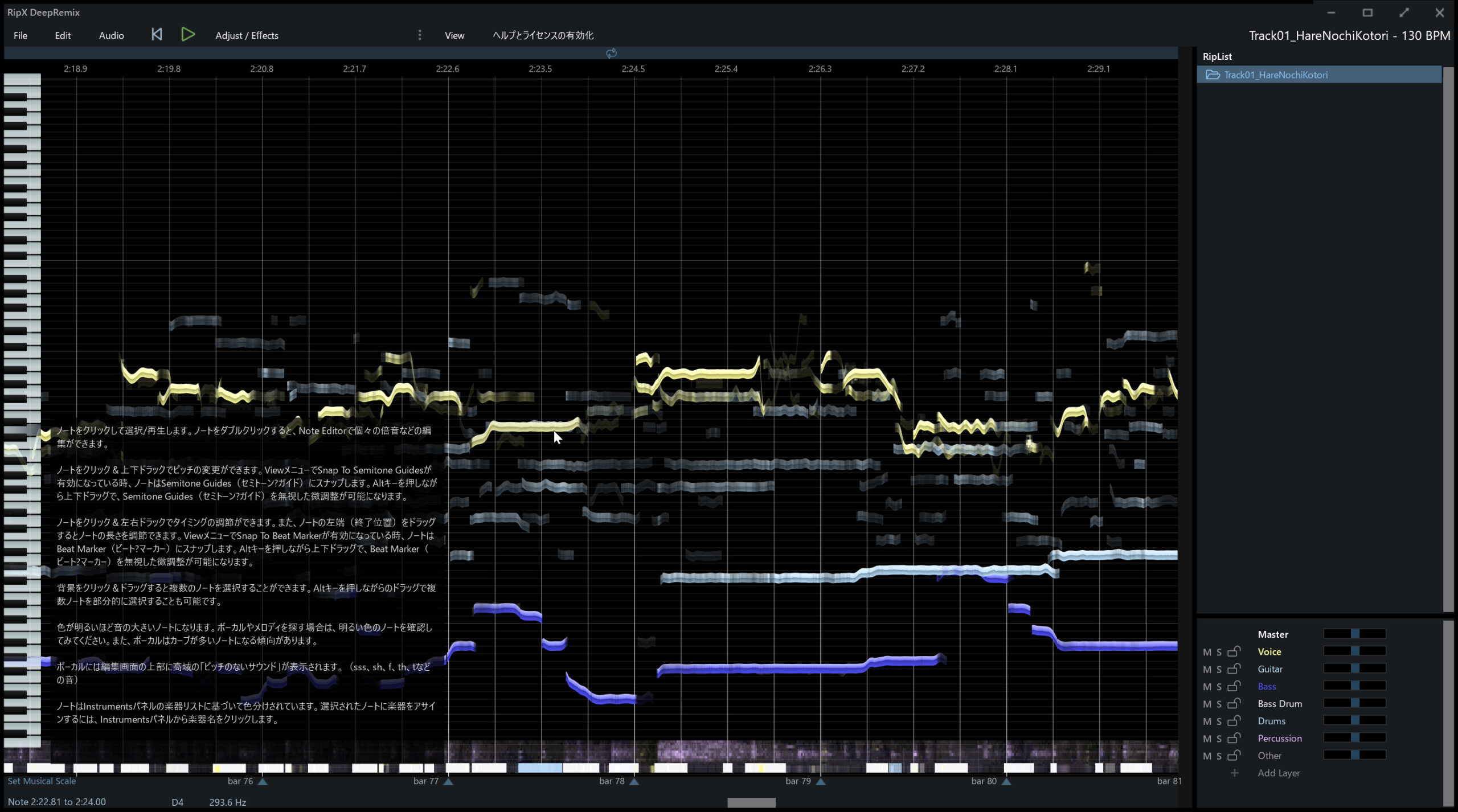 こちらはRipX DeepRemixの画面。ここまでにおいては、見た目もほぼ変わらない
こちらはRipX DeepRemixの画面。ここまでにおいては、見た目もほぼ変わらない
ちなみに、ここまでのことは、上位版のRipX DeepAudioでもRipX DeepRemixでもまったく同じように使えます。さらに、ここに各パートごとに色が違う形で表示されたピアノロールようのうなピッチの軌跡を動かすことができる、というのがRipXの最大の特徴であり、これもRipX DeepAudio、RipX DeepRemixの両方でできてしまいます。
冒頭でも触れた通り、音をステムに分解することは、SteinbergのSpectraLayers Pro 7、iZotope RX8のMusic Rebalanceでも可能であり、まさにバランスを調整するということなら、競合ソフトでもある程度できるわけですが、Hit’n’MixのRipXの場合、分解した結果をMIDIのようにエディットできてしまうというのが驚異的なところ。この機能はMelodyneの機能に近い感覚ですね。
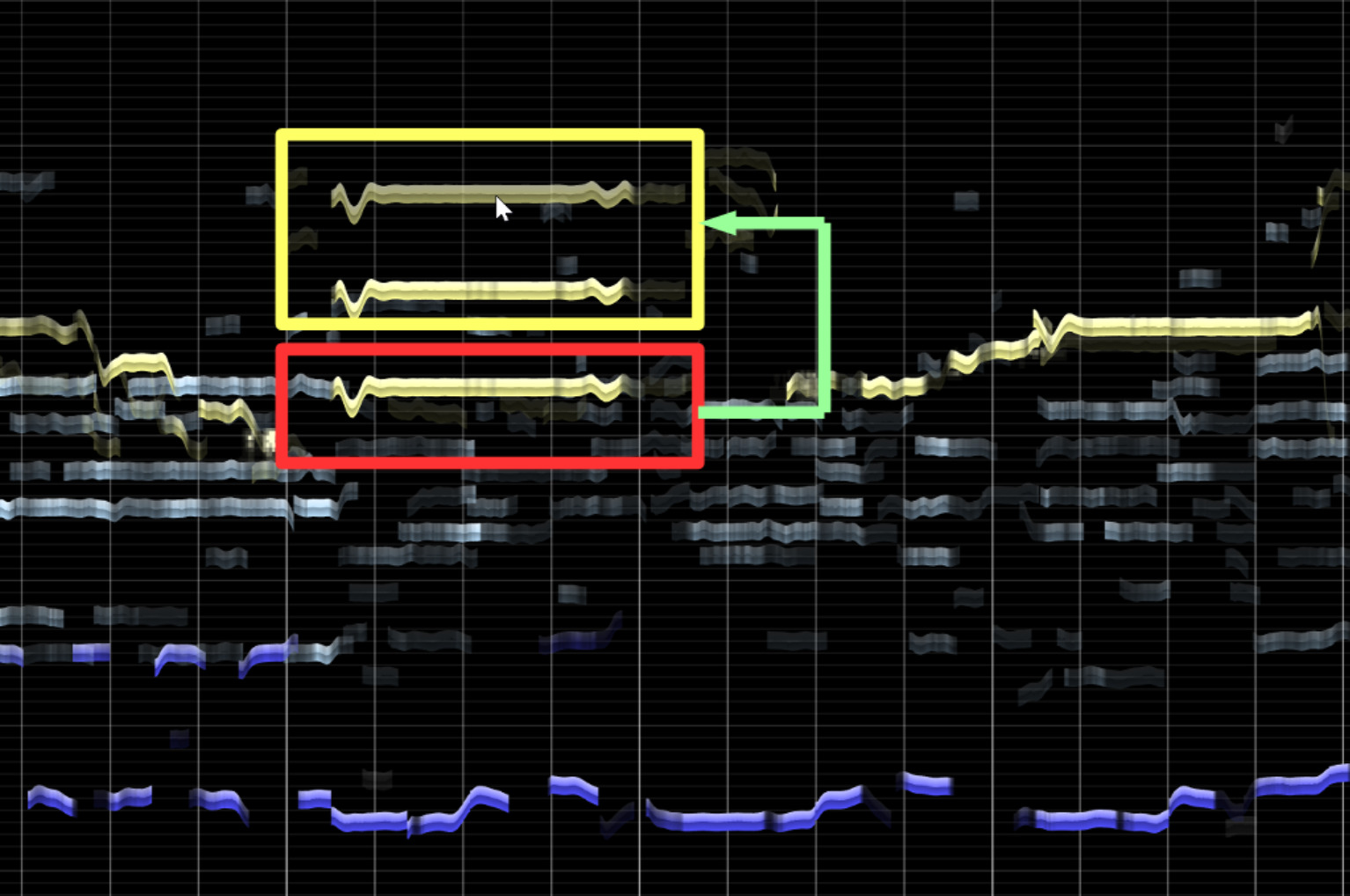 こんな感じでピッチを変える形でコピーすれば、簡単にコーラスパートを作れてしまう
こんな感じでピッチを変える形でコピーすれば、簡単にコーラスパートを作れてしまう
これを使ってピッチ補正をかけることもできるし、ハーモニーを作ってしまう……なんてことも可能。改めて考えても、これ、マルチトラックのデータを扱うのではなく、2ミックスされた楽曲の中からボーカルを取り出して、コーラスを作りだすのですから、驚異的ですよね。この辺については、以前、「常識を覆す魔法のオーディオ・エディタ、Hit’n’Mix Infinityの破壊力」という記事でも取り上げていたので、そちらも参照してみてください。ちなみに、その記事で作成したハーモニーが以下のビデオです。
リバース、ディレイ、ビブラートなどのスライダーが用意されており、これらを使うことで、ボーカルパートやギターパートなどに、エフェクトをかけたり、ボーカルの一部にビブラート効果を持たせる……といったことも可能です。さらに、フォルマントをシフトさせて声質を大きく変化させたり、ローパス/ハイパスフィルターを適用して雰囲気を変えたりすることもできてしまうという点でも、RipX DeepAudio、RipX DeepRemix共通です。
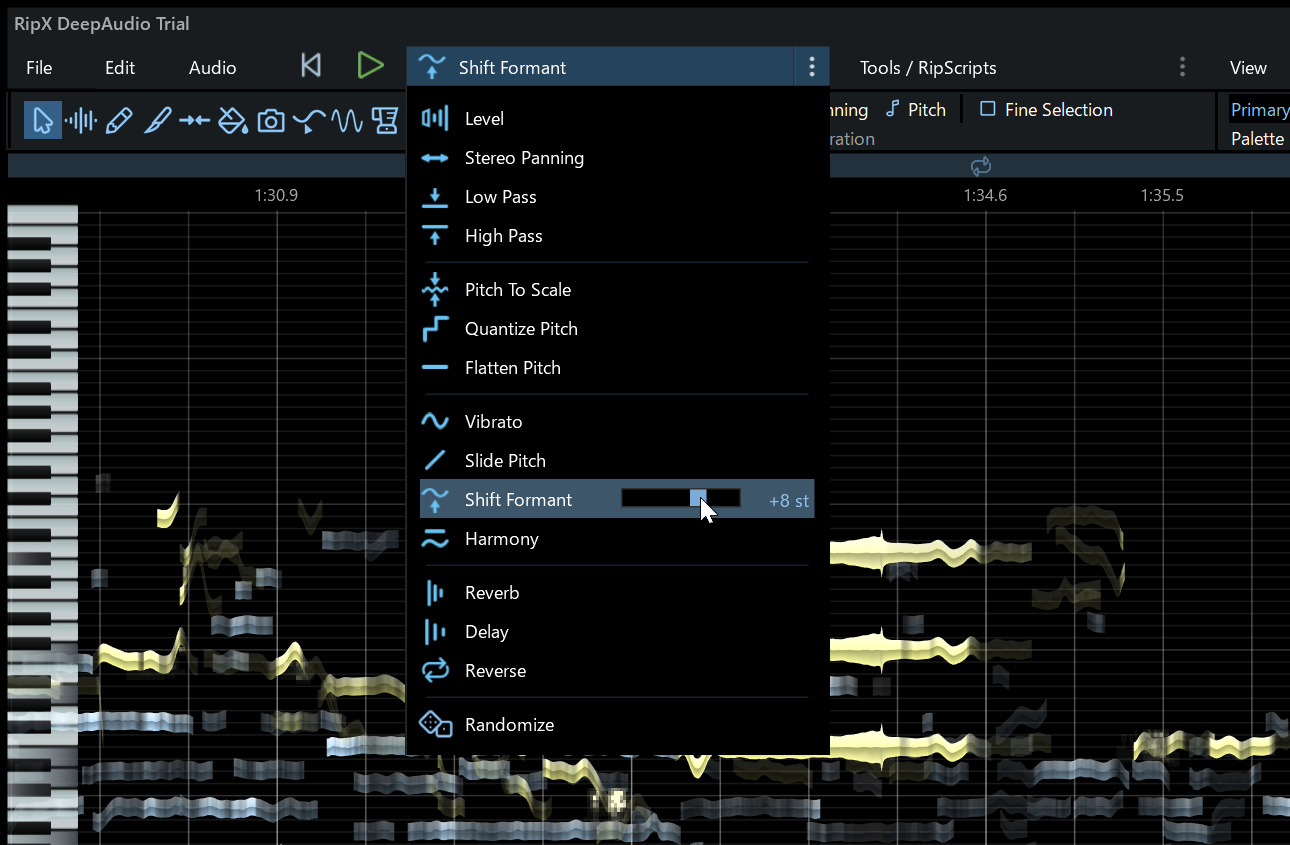 たとえばフォルマントを調整するといったことも簡単にできてしまう
たとえばフォルマントを調整するといったことも簡単にできてしまう
さて、SpectraLayers Pro 7、RX8と比較して、その分解した結果にどのくらいの違いがあるのか気になる方も多いはず。そこで、先ほどの「ハレのち☆ことり♪」を分解して取り出した小岩井ことりさんのボーカルの一部を並べてみたので、聴き比べてみてください。ここでの優劣を語るのは控えますが、RipX、なかなかいい結果を出していますよね。
ちなみに、単にボーカルを取り出す、ベースを取り出す……というステムに分解するだけであれば、最初にオーディオデータを読み込む際に、「Save Stems Only」というところにチェックを入れておくと、解析スピードをさらにUPすることができます。この場合はあくまでも4つのパートへの分解ということになるのですが、半分程度の時間にまで短縮することが可能となっています。
このように、安いRipX DeepRemixでも、ここまで紹介したすべてのことができてしまうのですが、上位版のRipX DeepAudioを持っていると、さらに多くの編集機能を利用可能になります。
RipX DeepAudioにあって、RipX DeepRemixには無い主な機能を上げると、以下のようなものがあります。
・Audioshop® Proディープエディットツール
・VST3/ARA DAW & Pro Tools AAXインテグレーション
・楽器の差し換え
・ノート間で属性を複製
・新しいノート、ドラム、サンプルの作成
・ピッチの微調整
・ピッチの無い音の編集
・ハーモニック・エディター
・ノイズ除去
・コード・クリエイター
・オリジナルのツールを作る
いくつかをピックアップすると、たとえばハーモニック・エディターはスペクトラム・エディターとは違い、音の響きを表現する実際のハーモニクスをコントロールできるようにするもの。ノイズの除去やトーンの調整のほか、ちょっと違った雰囲気の音色にしていくことなどができます。
また、楽器の差し替え機能なんていう面白い機能もあります。ここにはピアノ、サックス、チェロ、ベース……といった楽器音が音色として用意されているのですが、分解によって取り出した音程を、これらの楽器に差し替えてしまうことができるのです。つまりボーカルをピアノにするとか、ベースをチェロに差し替える…なんてこともできるのです。
ボーカルやギターなどをまったく違う音色に差し替えてしまうことも可能
もう一つHit’n’Mix Infinityになかった機能で、気になったのがVST3/ARAへの対応というもの。Studio One 5で試してみたところ、トラックに読み込んだオーディオにRipX DeepAudioをALT/Optionを押しながらドラッグ&ドロップで持っていくと、RipX DeepAudioが起動するとともに、そこにDAW上のトラックにあったオーディオが読み込まれるようになっていました。編集した結果をDAWに戻すことができるので、DAWと連携した使い方が可能になるわけです。
以上、Hit’n’Mix InfinityからメジャーバージョンアップしたRipX DeepAudioおよび、その下位バージョンとなるRipX DeepRemixについて紹介してみましたがいかがだったでしょうか?改めて、ここ最近のAIの進化には驚かされるばかり。これまで不可能だったことがいろいろとできそうです。
国内代理店のタックシステムによると、現時点まだ用意されていないけれど、近いうちにRipX DeepRemixからRipX DeepAudioにアップグレードするためのパスも用意される予定とのこと。まずは手ごろな価格で入手できるRipX DeepRemixを試してみて、もし物足りないようなら、後日アップグレードをする、というのが賢い使い方のように思います。
【関連情報】
RipX DeepAudio製品情報
RipX DeepRemix製品情報
【価格チェック&購入】
◎Rock oN ⇒ RipX DeepAudio , RipX DeepRemix
◎宮地楽器 ⇒ RipX DeepAudio , RipX DeepRemix
◎OTAIRECORD ⇒ RipX DeepAudio , RipX DeepRemix
◎Amazon ⇒ RipX DeepAudio , RipX DeepRemix
◎サウンドハウス ⇒ RipX DeepAudio , RipX DeepRemix
◎TAC ONLINE STORE ⇒ RipX DeepAudio , RipX DeepRemix

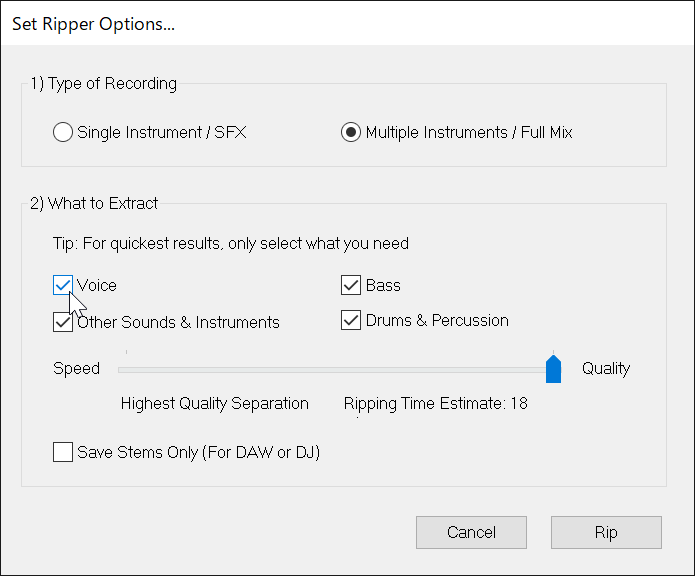
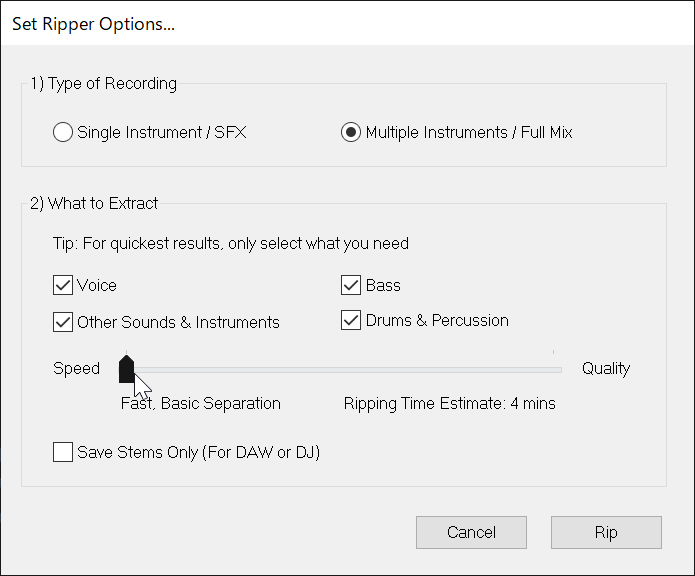
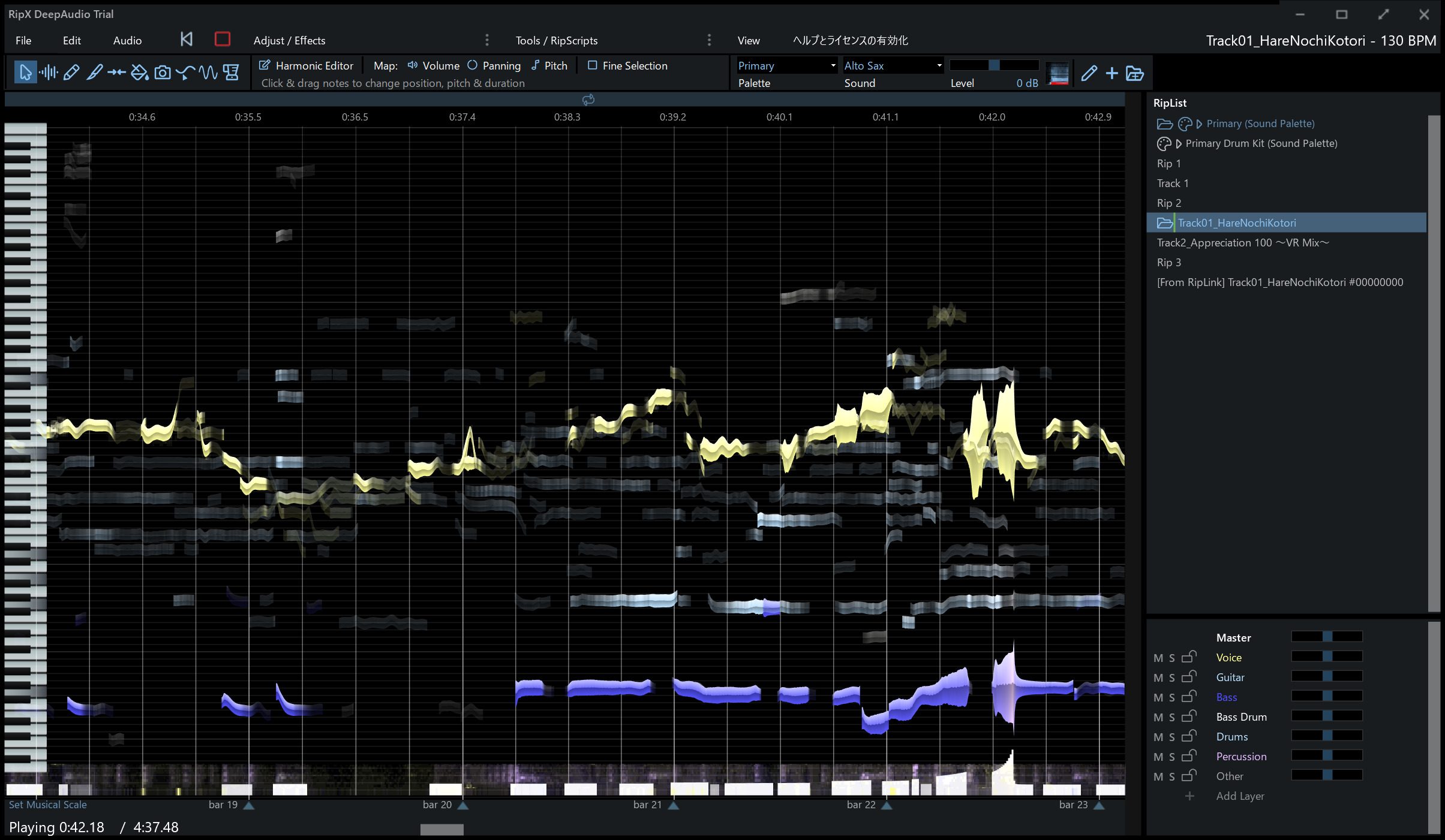
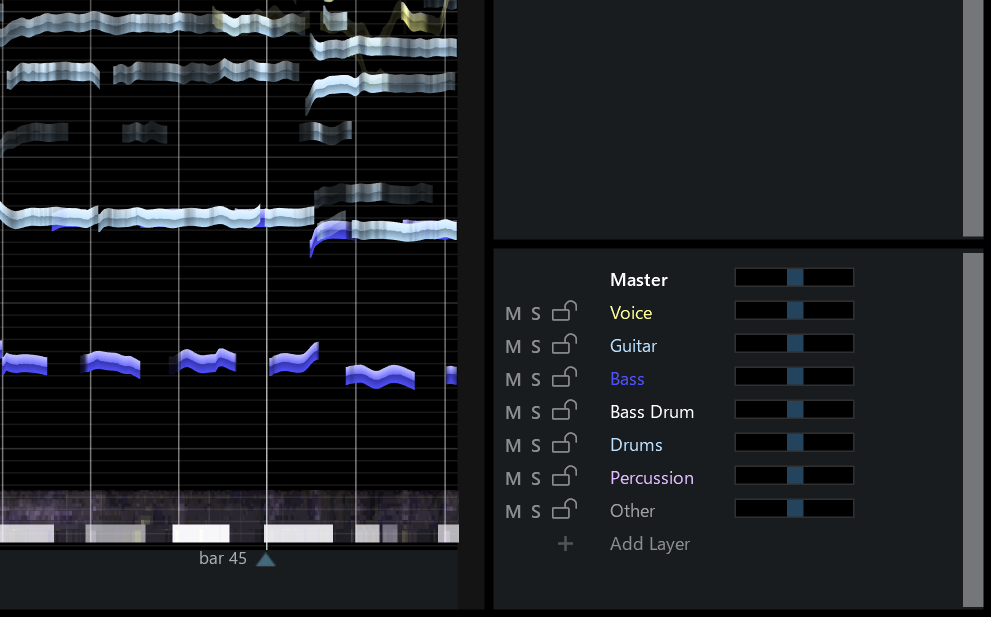
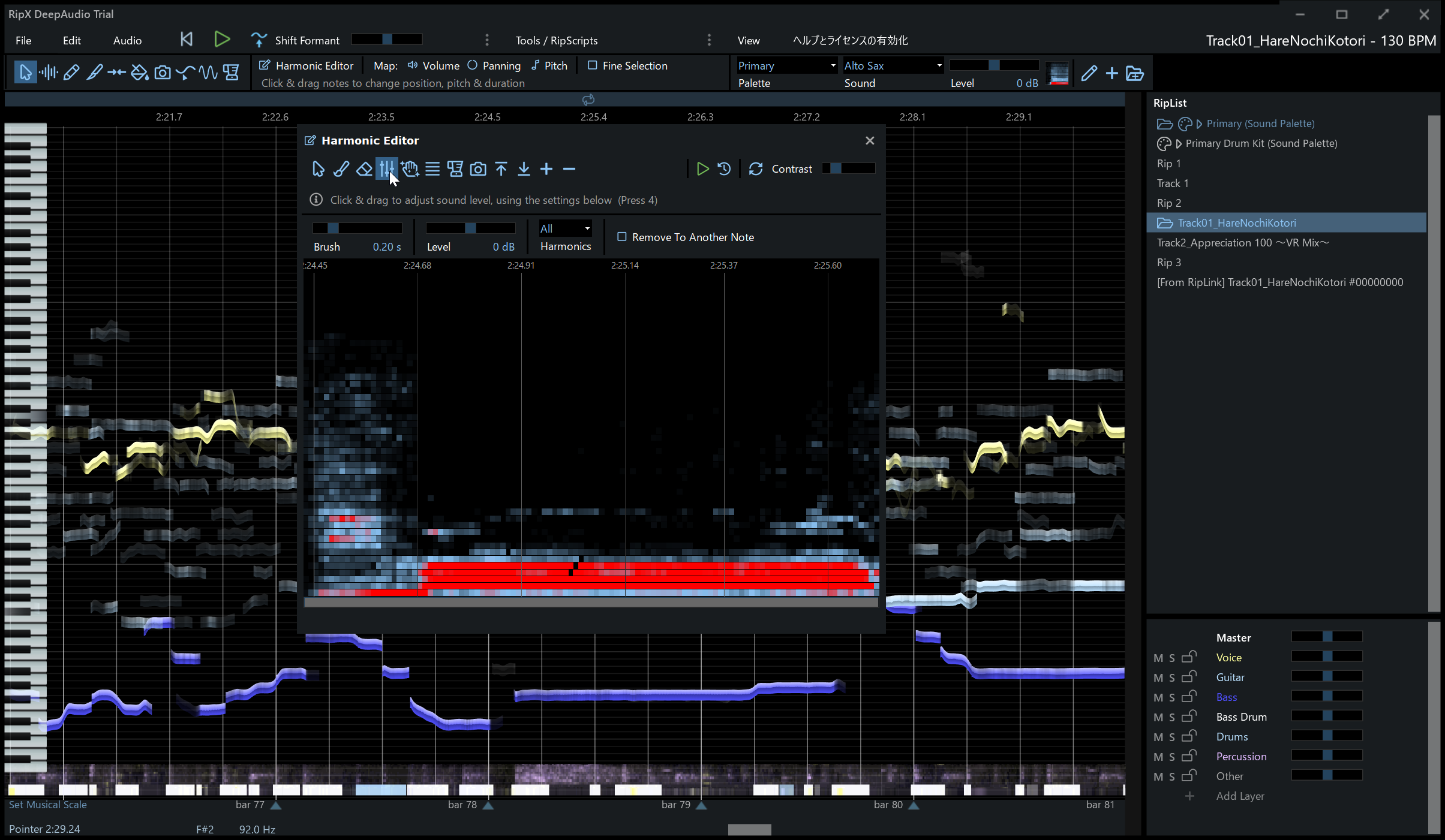
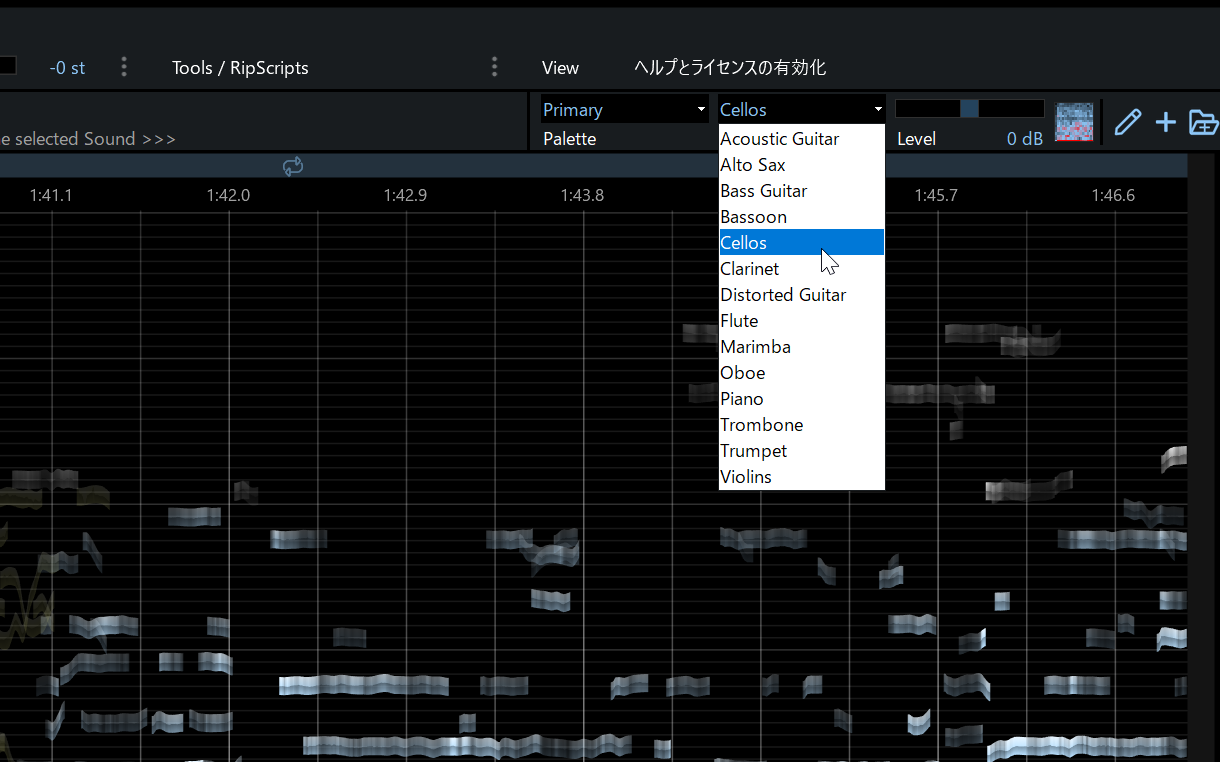
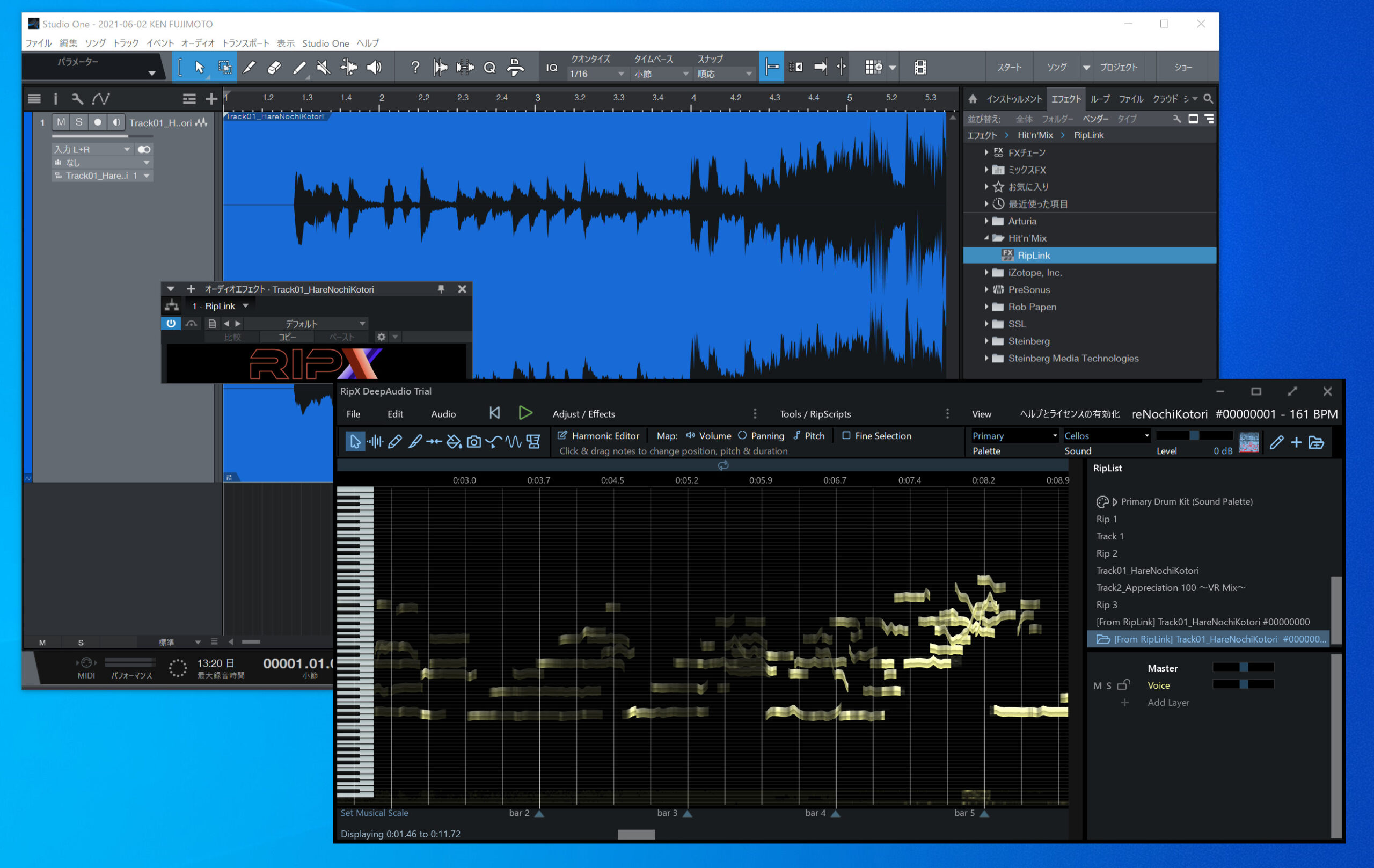
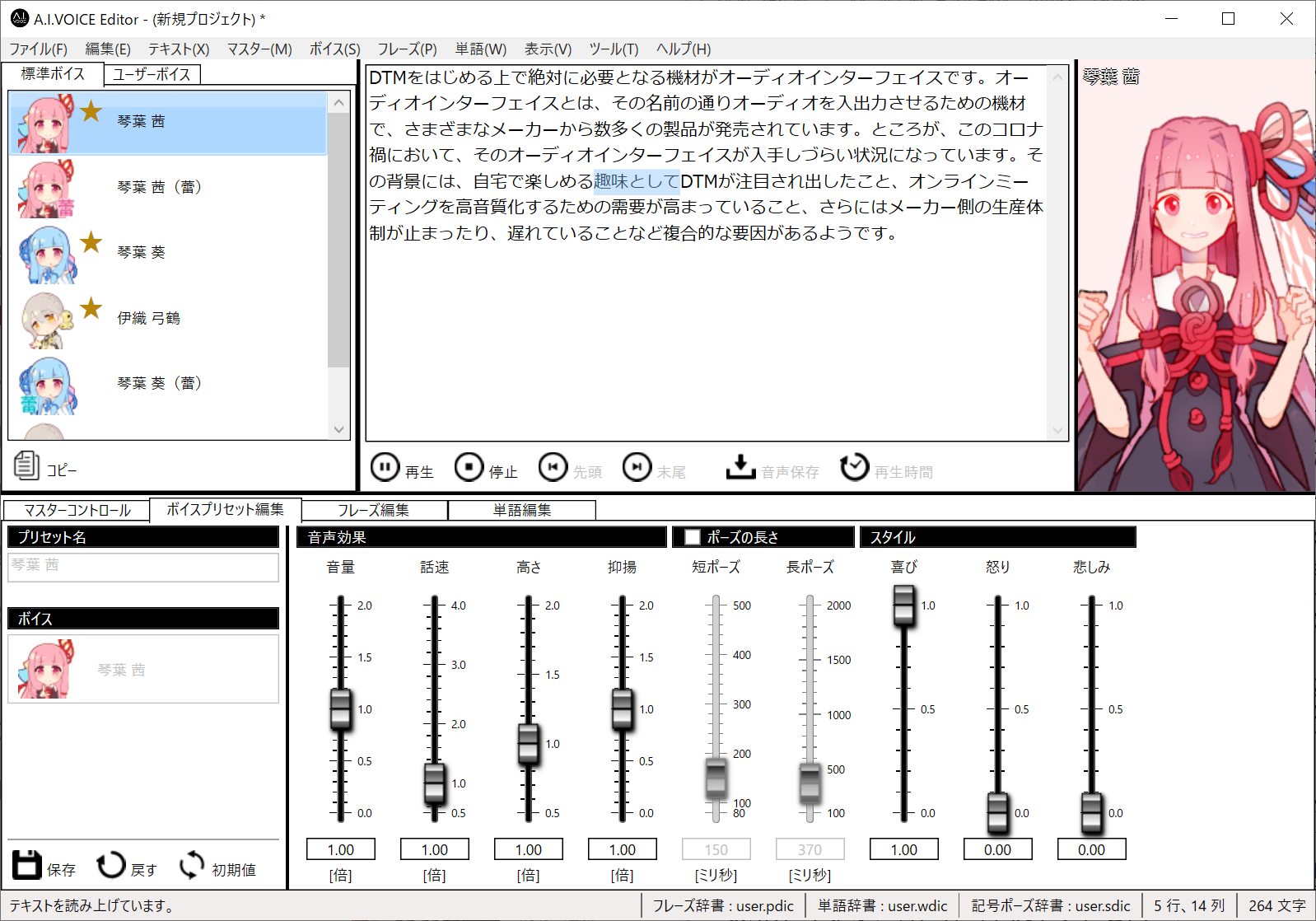
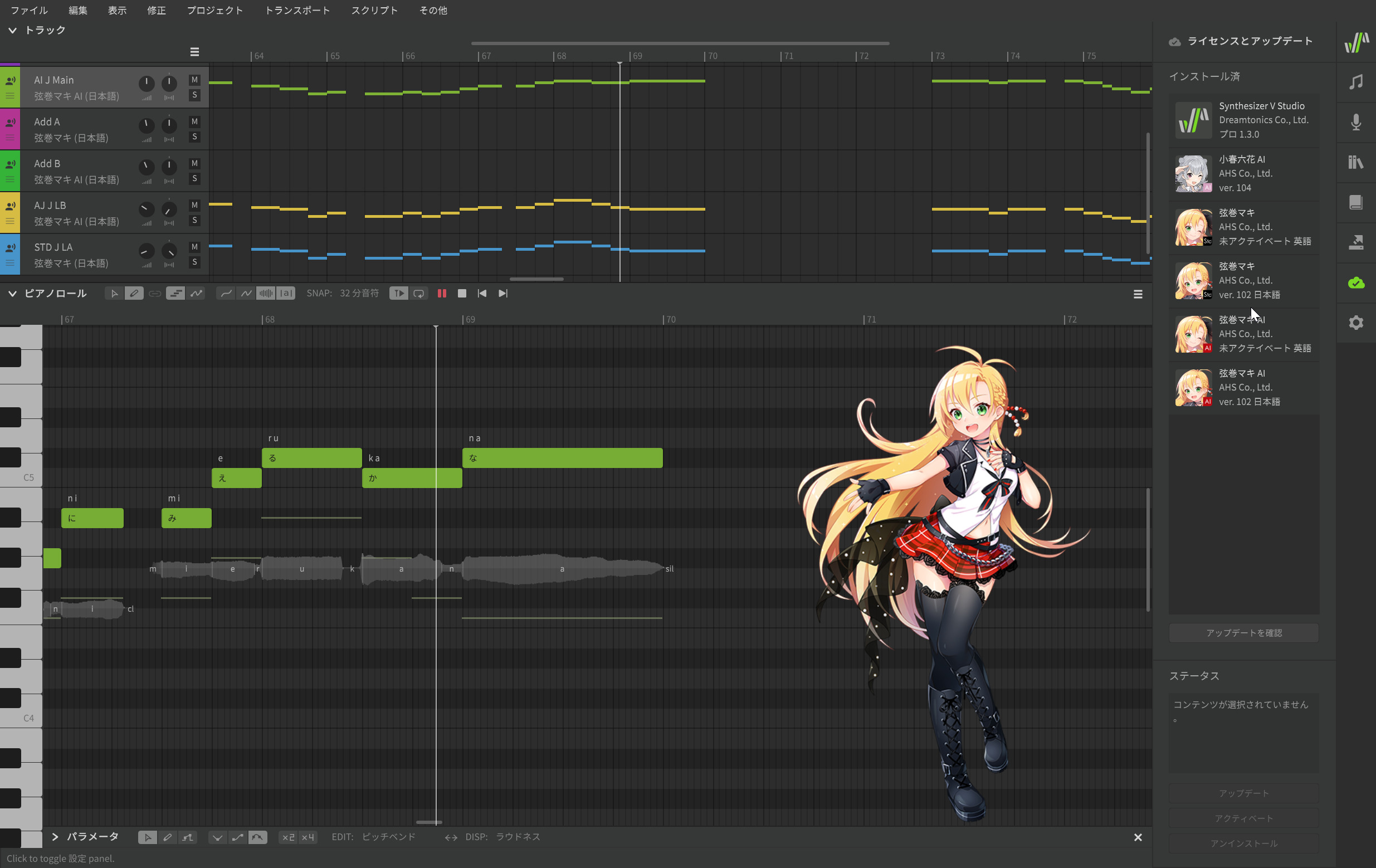
コメント